當您努力處理日常待辦事項時,您會發現家裡的一些任務堆積如山。 諸如清潔排水溝或整理你想要去的壁櫥之類的事情,但更高優先級的項目一直在阻礙。
儘管聽起來很不受歡迎,但您可能需要計劃一個補課日並一次性完成所有工作,或者至少盡可能多地完成。Google 表格中的待辦事項列表模板將幫助您做到這一點,並幫助您確定從哪裡開始。
目錄
如何在 Google 表格中查找和使用待辦事項列表模板
登錄您的 Google 表格帳戶後,您會在頁面頂部看到一個提示,要求您創建一個新的電子表格。 在這裡,您可以選擇使用空白工作表或最近使用的模板。 谷歌還建議您可以使用其他人。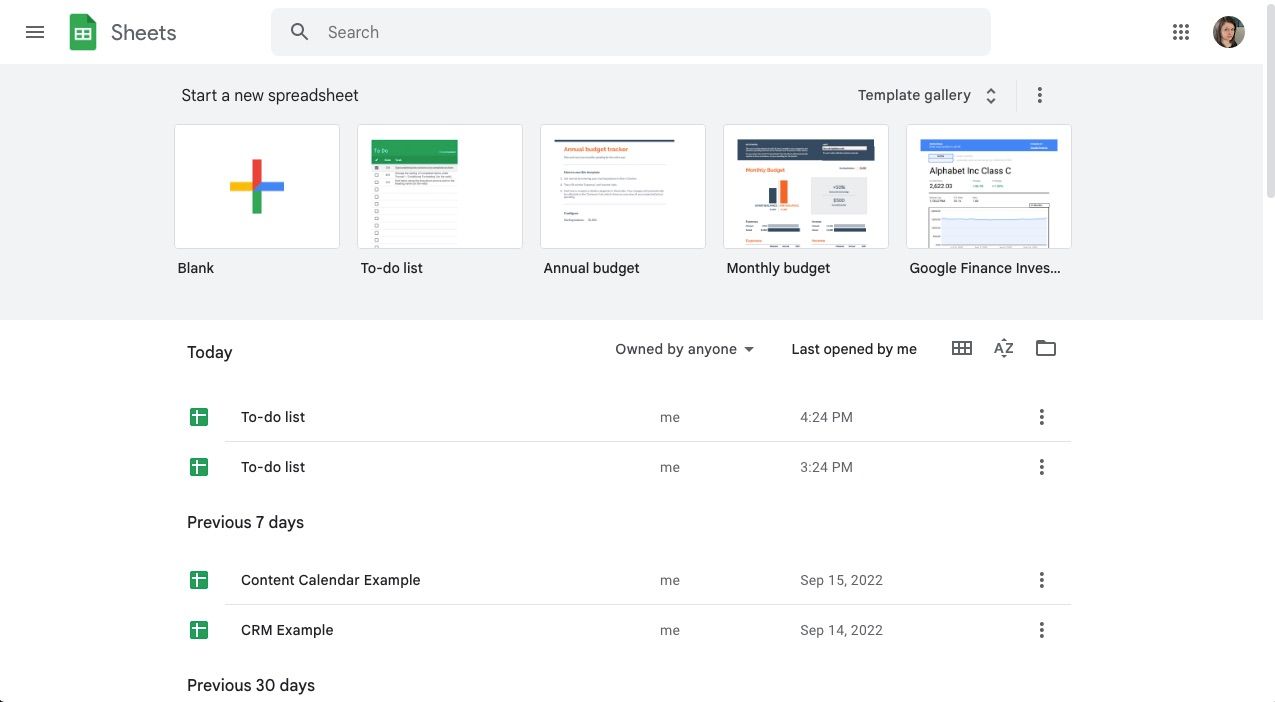
如果您沒有看到待辦事項列表模板,您可以通過選擇右上角的模板庫來找到它。 它位於頂部附近的“個人”標題下。 單擊工作表並將其命名為 Catch-Up Day,包括其旁邊的日期。
您會注意到一些佔位符信息,這些信息告訴您模板如何工作。 當您檢查它們時,它使用條件格式來刪除任務並使其變灰。 當然,如果你願意,你可以改變它,但你的追趕清單不需要很漂亮就能完成工作。
如何使用 Google 表格計劃補課日
追趕日的想法是,您嘗試在該日期內盡可能多地處理積壓的任務。 積壓的任務是您想要或需要執行的任務,但您已將它們擱置以處理其他優先事項。 不過,他們可能會嘮叨你。 您現在可能會想到一兩個。
追趕日會讓您從腦海中清除其中的一些任務。 您可以計劃在休息日或不太忙於其他義務的時候這樣做。 這個想法不是要完成整個積壓工作,而是要處理盡可能多的項目。
因此,要使用待辦事項列表模板計劃一個補課日,您不需要日期列。 相反,您可以將其替換為優先級或權重。
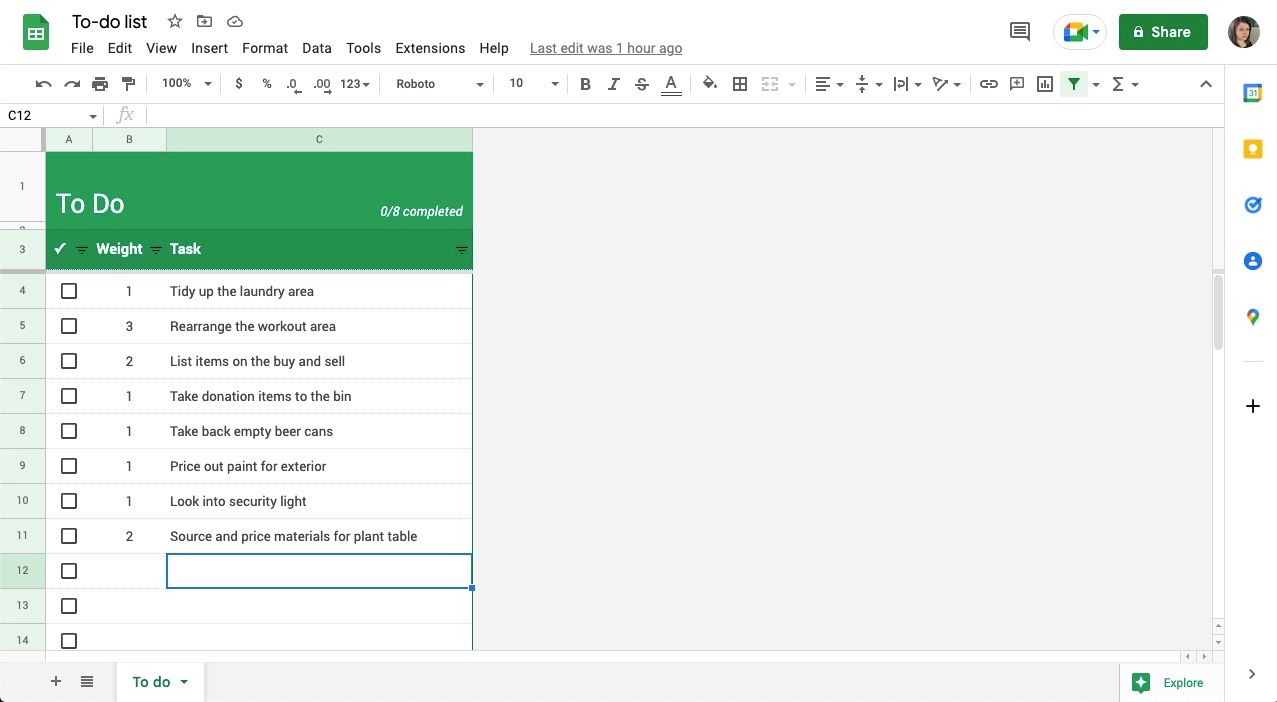
優先列
優先級列的想法是為您的任務分配一個介於 1 到 3 之間的數字。 一是最高優先級,三是最低優先級。 與其花時間專注於你想做的事情的順序而不知道這一天將如何進行,你可以在工作時選擇下一步。
權重列
使用權重列,您可以根據任務的時長或具有挑戰性的程度來分配 1 到 3 之間的數字。 一個是最簡單的,三個將需要最多的注意力或精力。 這樣,您在創建計劃時就不會花費太多時間來組織您的列表。
根據時間和感覺選擇您想做的事情。 最好的起點是您最不希望或最困難的任務之一,以擺脫它。
添加你的任務
避免在寫出待辦事項時過度思考。 第一步是將它們放入您的列表中,下一步是添加優先級或權重,而不是嘗試預測最佳順序。
如何使用 Google Sheets 待辦事項模板中的排序功能
如果您想快速識別所有優先任務或權重最重的任務,請單擊列標題旁邊的三行。 將出現一個菜單,您可以在其中選擇按 A-Z 排序或按 Z-A 排序。
按照 A-Z 排序,您將首先給出最小的數字,然後 Z-A 給出最高的數字。 停止排序的最快方法是使用編輯菜單中的撤消選項或 CMD + Z 或 CTRL + Z。
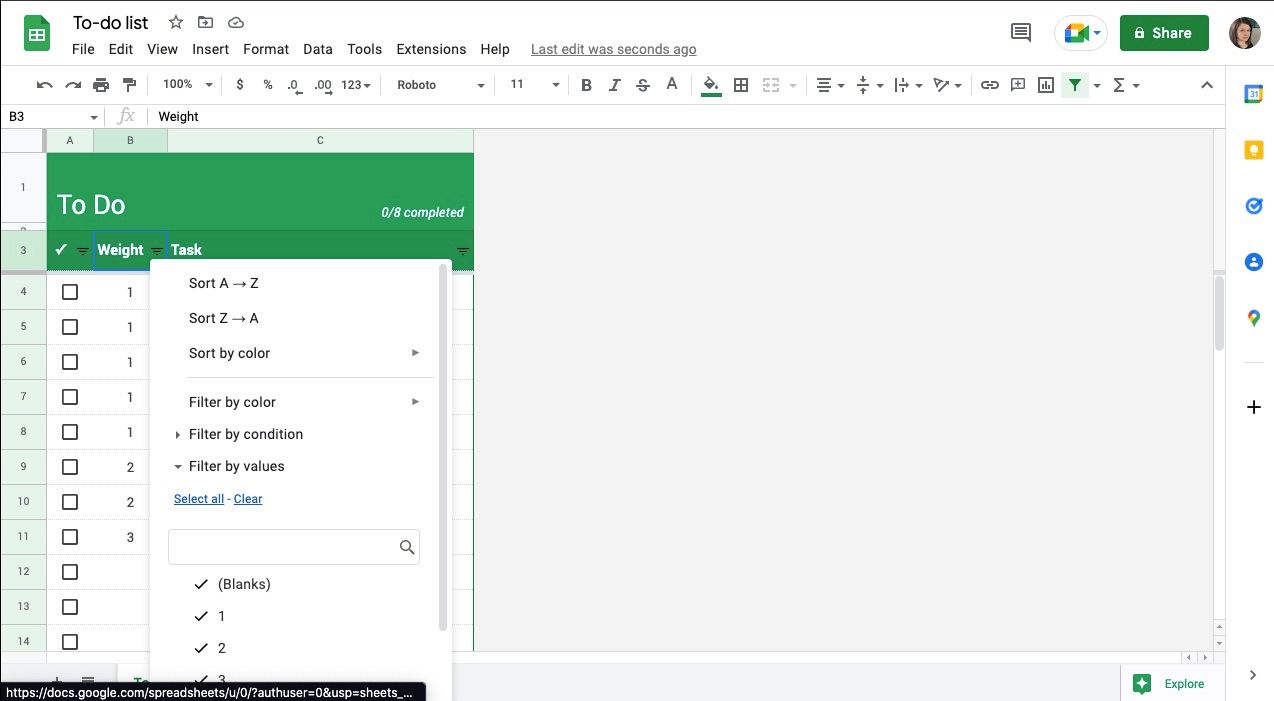
規劃和跟進補課日的一些技巧
列出你的清單是一回事,但現在你需要堅持到底。 一旦你檢查了一些項目,你會很高興你做到了。 以下是在整個過程中要牢記的一些提示:
- 提前創建你的列表,以避免使用你的赶超時間來計劃。 您可以提前做好這一點,並在您想到的事情甚至前一天添加。 什麼最適合你。
- 在編寫初始列表時避免過度思考。 當它們來找你的時候把它們記下來,然後通過它們。
- 當你瀏覽你的列表來確定你的任務的優先級或增加你的權重時,你可能會注意到一些難以放置的地方。 尤其是對於你一直積壓的任務,你可能想要評估它是否需要做,或者你是否可以讓它專注於其他事情。
- Google 文檔和表格可以輕鬆共享,這意味著您可以在補課日與朋友合作。
- 如果你不能在一天之內完成你的清單,不要擔心; 只需將任務轉移到下一個補課日即可。 或者,將它們寫在 Notion 等軟件的積壓工作中,並儘可能地完成它們。
- 如果你是按權重來評價你的任務,那並不意味著你應該首先完成所有三項。 順其自然。
- 最好的起點是你最具挑戰性的任務,但如果你很難獲得動力,那就去爭取一些快速的勝利來進入最佳狀態。
- 為了處理清單上的剩餘任務並避免很快需要另一天的補課,如果可以的話,每天處理一個積壓的項目——即使只有 15 分鐘。
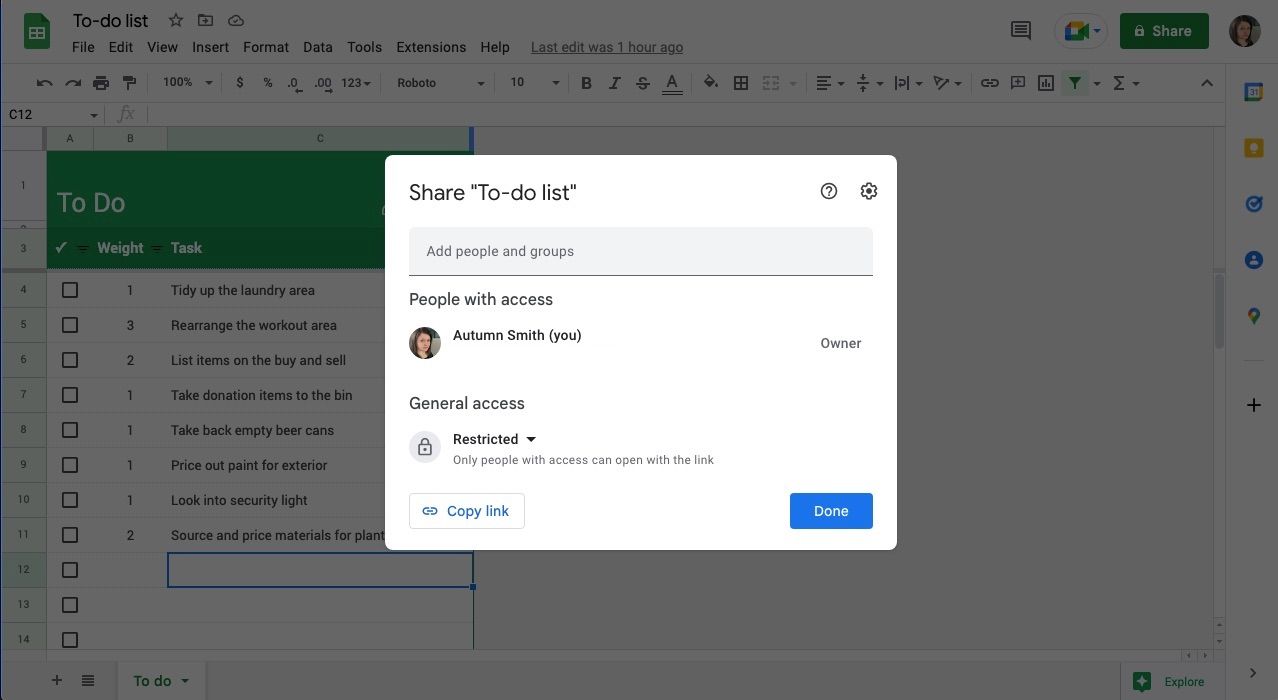
了解 Google 表格中的待辦事項列表模板
面對待辦事項中那些煩人的任務令人生畏。 您沒有立即執行它們是有原因的,但是將它們從您的列表中刪除將是一種解脫。 有時您只需要一天的補課,讓自己處於完成工作的心態——而 Google 表格中的待辦事項列表模板是輕鬆規劃的理想場所。
